Administrador de configuración de SQL Server: configurar opciones de inicio del servidor
Se aplica a: SQL Server
En este artículo se describe cómo configurar las opciones de inicio que se usarán cada vez que el Motor de base de datos se inicie en SQL Server mediante el Administrador de configuración de SQL Server. Para obtener una lista de opciones de inicio, vea Opciones de inicio del servicio de motor de base de datos.
Limitaciones
El Administrador de configuración de SQL Server escribe los parámetros de inicio en el Registro. Estos surten efecto en el siguiente inicio del Motor de base de datos.
En un clúster, se deben efectuar cambios en el servidor activo cuando SQL Server está en línea que surten efecto cuando el Motor de base de datos se reinicia. La actualización de las opciones de inicio del Registro del otro nodo se producirá tras la siguiente conmutación por error.
A partir de SQL Server 2022 (16.x), al establecer el modo de inicio para un servicio SQL Server en Automático en el Administrador de configuración, el servicio se inicia en el modo Automático (inicio retrasado), aunque el modo de inicio se muestre como Automático.
Permisos
La configuración de opciones de inicio del servidor está restringida a los usuarios que pueden cambiar las entradas relacionadas del Registro. Esto incluye a los usuarios siguientes.
Miembros del grupo local de administradores.
La cuenta de dominio utilizada por SQL Server, si el Motor de base de datos está configurado para ejecutarse bajo una cuenta de dominio.
Uso del Administrador de configuración de SQL Server
Configurar las opciones de inicio
Seleccione el botón Inicio, Todos los programas, Microsoft SQL Server, Herramientas de configuración y Administrador de configuración de SQL Server.
Como el Administrador de configuración de SQL Server es un complemento del programa Microsoft Management Console y no un programa independiente, el Administrador de configuración de SQL Server no aparece como aplicación en las versiones más recientes de Windows.
Sistema operativo Detalles Windows 10 y Windows 11 Para abrir el Administrador de configuración de SQL Server, en la Página de inicio, escriba SQLServerManager16.msc(para SQL Server 2022 (16.x)). En otras versiones de SQL Server, reemplace16por el número correspondiente. Al seleccionarSQLServerManager16.mscse abre Configuration Manager. Para anclar Configuration Manager a la página de inicio o a la barra de tareas, haga clic con el botón derecho enSQLServerManager16.mscy, después, seleccione Abrir ubicación del archivo. En el Explorador de archivos de Windows, haga clic con el botón derecho enSQLServerManager16.mscy, después, seleccione Anclar a Inicio o Anclar a la barra de tareas.Windows 8 Para abrir el Administrador de configuración de SQL Server, en el acceso a Buscar, bajo Apps, ingrese SQLServerManager<version>.msc, comoSQLServerManager16.msc, y luego presione Introducir.En el Administrador de configuración de SQL Server, seleccione Servicios de SQL Server.
En el panel de la derecha, haga clic con el botón derecho en SQL Server (<instance_name>) y, luego, seleccione Propiedades.
En la pestaña Parámetros de inicio, en el cuadro Especifique un parámetro de inicio, escriba el parámetro y seleccione Agregar.
Por ejemplo, para iniciarlo en modo de usuario único, escriba
-men el cuadro Especifique un parámetro de inicio y seleccione Agregar. (Al reiniciar SQL Server en modo de usuario único, detenga el Agente SQL Server. De lo contrario, Agente SQL Server puede conectarse primero e impedir que se conecte como segundo usuario).En la captura de pantalla siguiente se muestra la pestaña Parámetros de inicio en el cuadro de diálogo Propiedades de SQL Server, donde puede modificar los parámetros de inicio.
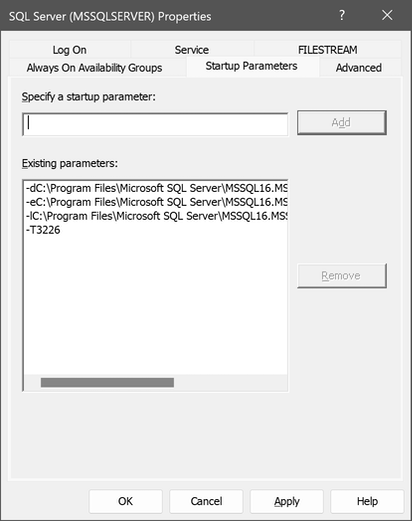
Seleccione Aceptar.
Reinicie el motor de base de datos.
Advertencia
Cuando haya terminado de usar el modo de usuario único, en el cuadro Parámetros de inicio, seleccione el parámetro -m en el cuadro Parámetros existentes y, después, seleccione Quitar. Reinicie el Motor de base de datos para restaurar SQL Server al modo típico multiusuario.